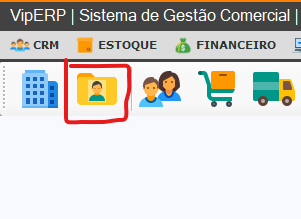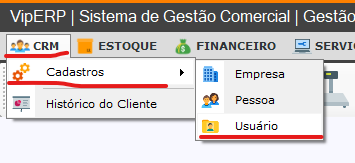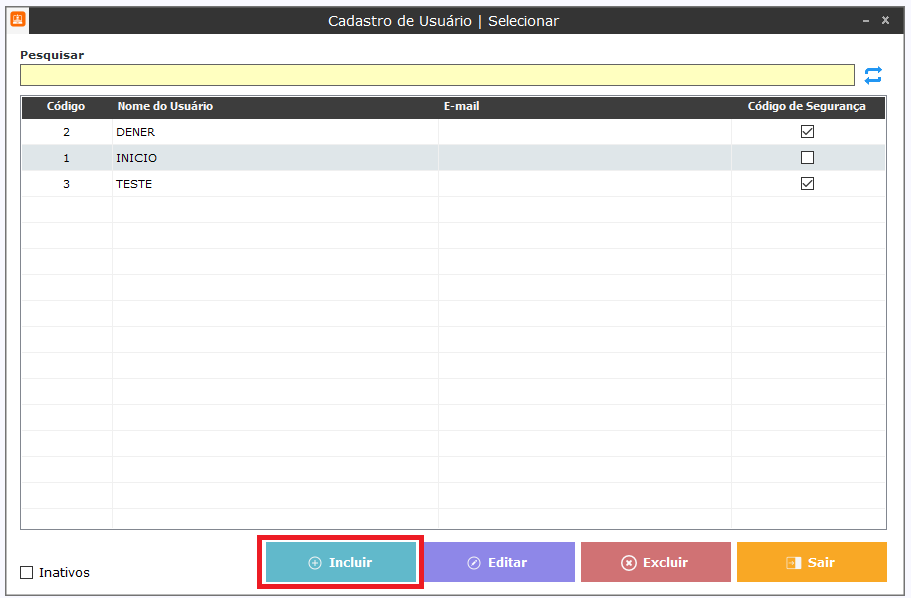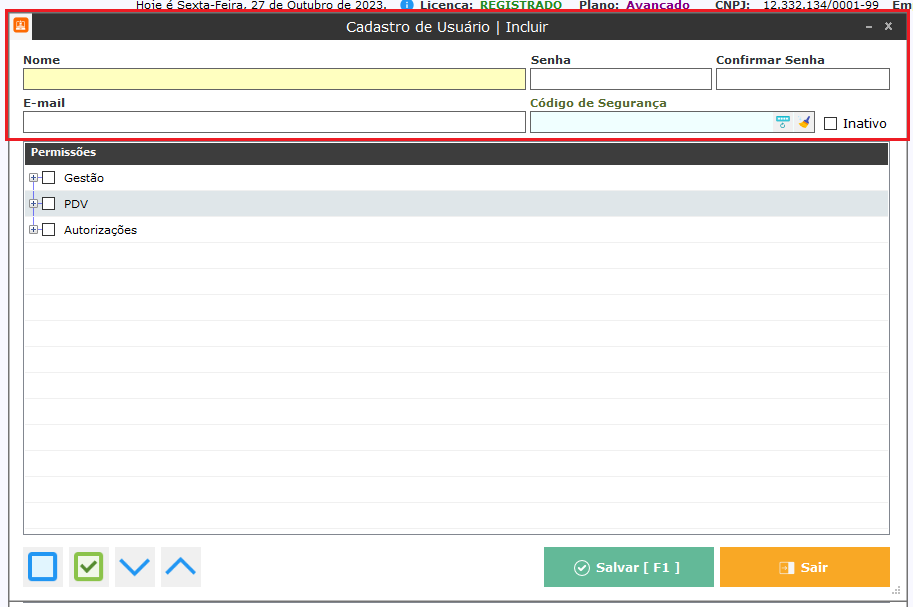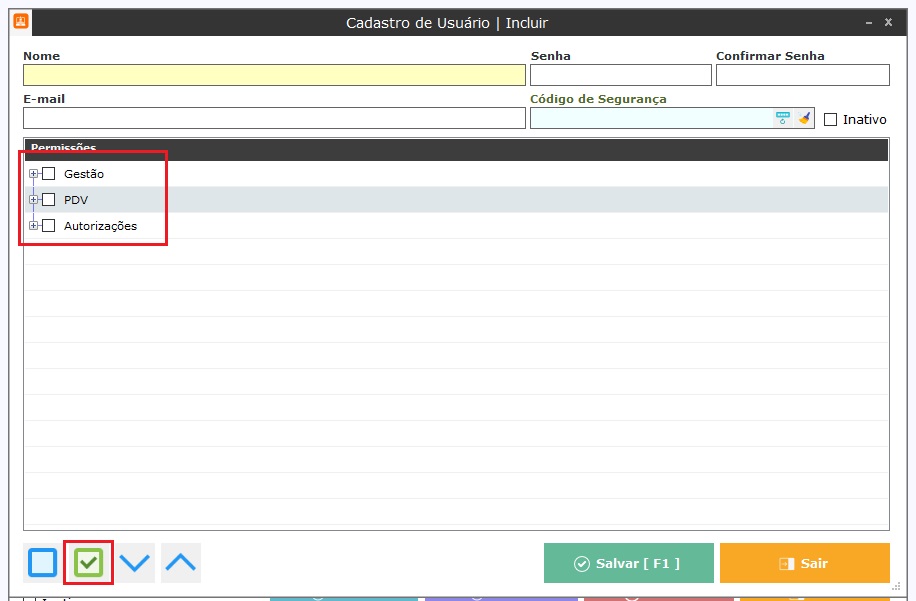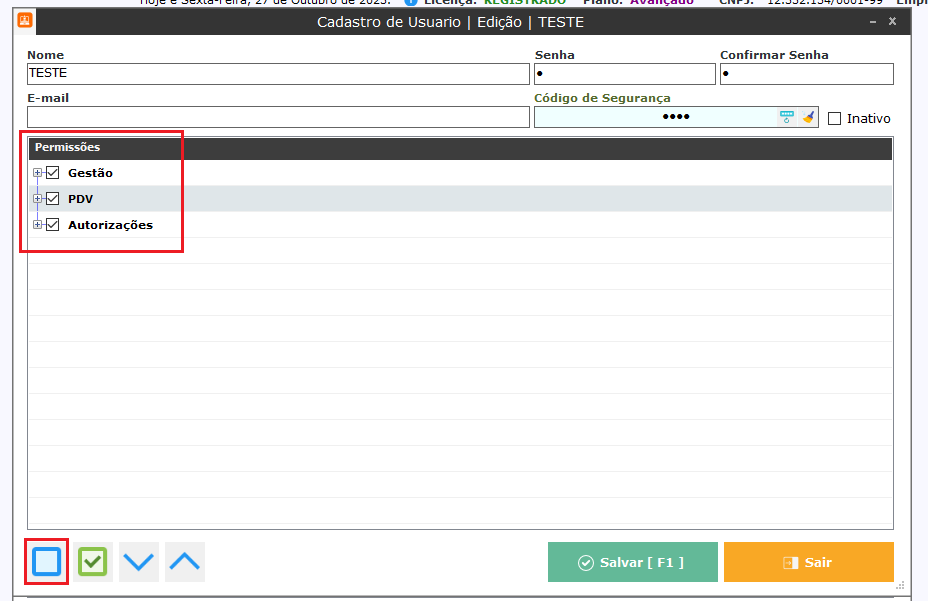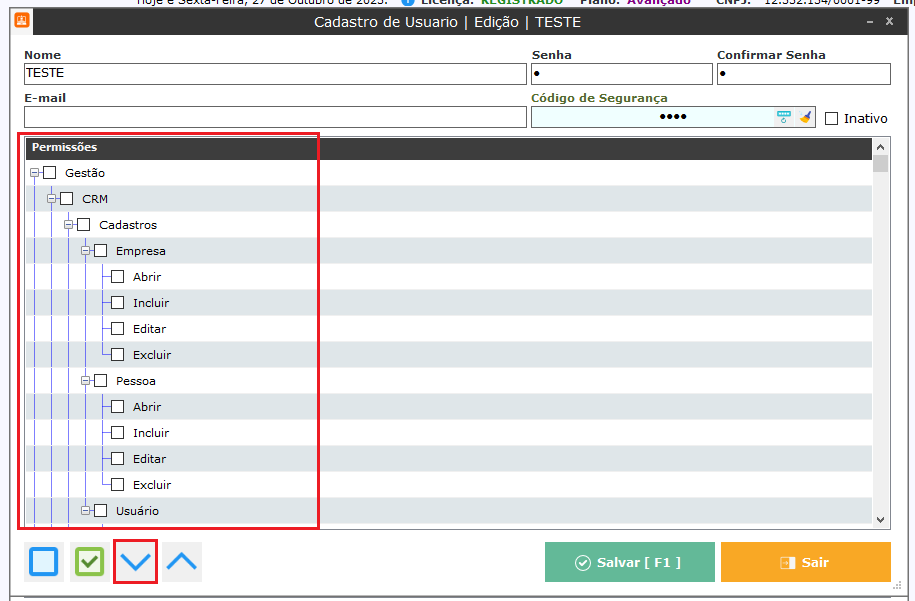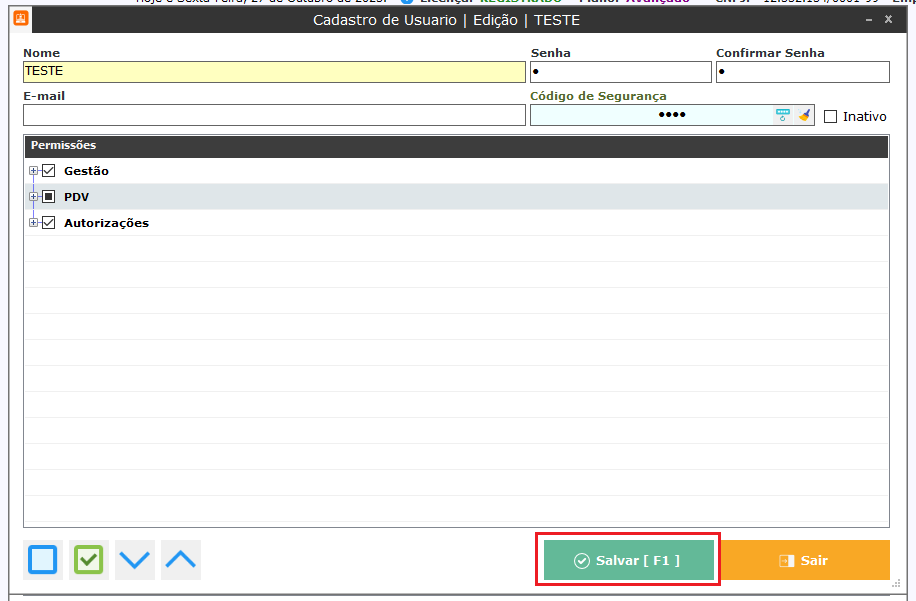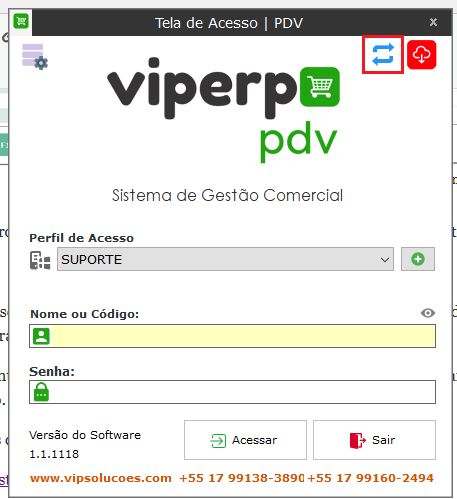Segue abaixo um vídeo tutorial sobre como realizar o cadastro de um usuário utilizando o software VipERP. Logo abaixo do vídeo, temos uma seção com material de apoio para reforçar e fixar os conteúdos abordados no vídeo. Caso você possua dúvidas em relação ao conteúdo, recomendamos que assista o vídeo antes de prosseguir ou tentar realizar o processo por conta própria.
Material de Apoio – Cadastro de Usuário
Como foi abordado pelo vídeo, o cadastro de usuários é um processo bem simples e rápido de ser feito. Vamos estar repassando o conteudo para que seja possível uma melhor fixação do passo-a-passo realizado.
O primeiro passo que devemos seguir é ir até o nosso software do VipERP Gestão(Programa Laranja), e clicar no segundo ícone ou seguir o caminho indicado na imagem abaixo:
Será aberto uma tela onde vamos realizar o cadastro de um novo usuário, para isso, vamos clicar no botão azul ‘Incluir‘.
Preenchimento das informações
Na janela que se abre, vamos estar preenchendo as informações necessárias para realizar o cadastro desse novo usuário. Segue abaixo uma explicação dos campos encontrados na tela:
– Nome: O nome do usuário no qual estamos cadastrando e que será exibido no canto superior da tela quando ele estiver conectado ao sistema.
– Senha: Senha de acesso que será utilizada ao tentar se conectar com os sistemas VipERP Gestão e PDV.
– Confirmar Senha: Repita a senha de acesso corretamente para que seja feita a validação do cadastro e não ocorra nenhum erro.
– E-mail: Insira um e-mail para ficar vinculado a este usuário. Não é um campo obrigatório de ser preenchido, então se preferir, pode deixar em branco.
– Código de Segurança: É uma senha aleatória de 4 dígitos que é gerada de forma automática ao clicar no ícone azul. Pode ser utilizada para realizar a liberação de vendas bloqueadas.
– Inativo: Marcador caso queira desativar/ativar este cadastro em seu sistema.
Definindo permissões
Assim que todas as informações básicas forem preenchidas, vamos estar dando continuidade no processo de cadastro e definir as permissões que este usuário terá no sistema.
Esse é um processo importante pois é ele quem define o que este usuário poderá ou não fazer enquanto estiver conectado aos sistemas Gestão e PDV.
Para definir todas as permissões de uma só vez, podemos estar marcando as caixas de seleção, ou clicando no botão verde na parte inferior da tela. Para remover todas as permissões, podemos realizar o processo contrário e desmarcar todas as caixas de seleção ou clicar no botão azul na parte inferior da tela.
Para definir permissões específicas, podemos clicar no ícone de ‘+‘ ao lado de cada caixa de seleção para expandir a lista de seleção de cada opção. Também é possível expandir ou recolher todas as permissões disponíveis utilizando os botões abaixo. Para expandir, basta clicar no botão com a seta para baixo e para recolher, basta clicar no botão com a seta para cima.
Assim que todas as permissões forem definidas e marcadas corretamente, clique no botão verde ‘Salvar‘ ou aperte a tecla F1 para salvar o cadastro.
Assim que ele for salvo, você pode se conectar ao nosso sistema utilizando o nome que foi inserido no usuário ou o código dele. Vale ressaltar que o nome deve ser idêntico ao que foi inserido, caso contrário, não será possível se conectar.
Caso for acessar o sistema VipERP PDV, é importante lembrar de fazer a atualização das informações antes de tentar se conectar, caso contrário, o sistema não irá localizar o usuário que foi cadastrado.
Segue abaixo alguns dos outros conteúdos que temos disponíveis na nossa base de conhecimentos:
Pessoa com CPF ou CNPJ já cadastrado – VipERP (sistemaviperp.com.br)
Como cadastrar um responsável de caixa – VipERP (sistemaviperp.com.br)
Caso tenha ficado com dúvidas em alguma parte do processo ou precise de assistência adicional, basta entrar em contato com a nossa equipe de atendimento clicando aqui!
Última Edição: 25/07/2025